 développement back-end
développement back-end
 tutoriel php
tutoriel php
 Les points de connaissances d'entrée les plus élémentaires de PHP
Les points de connaissances d'entrée les plus élémentaires de PHP
Les points de connaissances d'entrée les plus élémentaires de PHP
Cette fois, je vais vous apporter les connaissances d'introduction les plus élémentaires de PHP. Ce qui suit est un cas pratique. Suivons l'éditeur et jetons un coup d'œil.
Tout le monde sait qu'il est assez difficile de créer un environnement PHP. Il n'est pas nécessaire que notre Siege Lion front-end se plonge dans la construction de l'environnement. Il existe déjà des environnements PHP intégrés. Internet téléchargeable directement, wamp et phpstudy (cliquez pour accéder à la page de téléchargement), l'installation ne nécessite que l'étape suivante.
Parce que j'ai toujours utilisé wamp, j'utiliserai wamp comme exemple pour expliquer.
Une fois Wamp installé, cette icône apparaîtra dans le coin inférieur droit de l'écran.

Si votre anglais n'est pas très bon, vous pouvez cliquer avec le bouton droit sur l'icône et sélectionner le chinois.
Une fois Wamp ouvert, tous les services seront activés par défaut. Vous pouvez également cliquer avec le bouton gauche sur l'icône, sélectionner Démarrer tous les services et passer à l'état en ligne. .
À ce stade, l'environnement d'exécution PHP est prêt.
Commençons à écrire la démo.
Cliquez sur la petite icône dans le coin inférieur droit. Il y a un répertoire www. Après avoir entré, créez un dossier de projet appelé php :
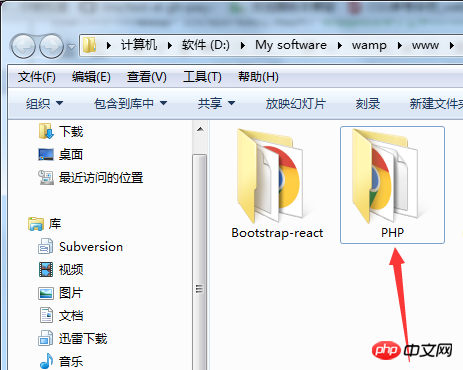
Créez-les. nouveaux éléments dans le fichier dossier :

Nous ouvrons d'abord login.html et écrivons un formulaire simple :
<!DOCTYPE html> <html lang="en"> <head> <meta charset="UTF-8"> <title>Document</title> </head> <body> <form action="success.php" method="post"> 用户名:<input type="text" name="username"><br/><br/> 密码:<input type="password" name="pwd"><br/><br/> <input type="submit" name="submit" value="提交"> </form> </body> </html>
L'effet est le suivant :
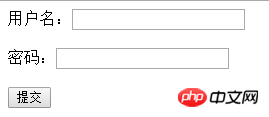
Nous devons implémenter lorsque l'utilisateur clique sur Soumettre, enregistrer le nom d'utilisateur et le mot de passe saisis par l'utilisateur dans le fichier data.txt local et inviter l'utilisateur à réussir connectez-vous sur la page success.php.
Ensuite, nous démarrons le code clé php, ouvrons le fichier success.php et tapons le code suivant :
<!DOCTYPE html>
<html lang="en">
<head>
<meta charset="UTF-8">
<title>Document</title>
</head>
<body>
<?php
$name = $_POST["username"];
$pwd = $_POST["pwd"];
$fp = fopen("./data.txt", "a");
$str = "user:".$name."&password:".$pwd."\r\n";
fwrite($fp,$str);
fclose($fp);
echo "<h1>欢迎回来,".$name."!</h1>";
?>
</body>
</html>大家要注意,PHP代码可以和HTML代码混合使用,包裹在标签内的代码,服务器就会用PHP的解析器去解析,我们来分析一下上面的代码。
因为表单使用post方式提交的,所以我们需要用POST方式去接收,PHP接收POST发送过来的数据使用$_POST[""];语句,get用法一样,把POST改成GET,在中括号内填写你需要获取表单项的name名。
接下来我们要把所得到的数据写入到data.txt文件内,实际项目开发中,这些数据都是写入到数据库中。
我们用fopen命令打开一个文件,fopen接收两个参数,第一个是要打开文件的路径;第二个是打开的方式,这里使用"a"写入方式打开,将文件指针指向文件末尾,如果文件不存在,则会尝试创建这个文件。(其他参数详情请到W3school查看)
还需要注意的是,PHP中的变量声明并不是用var,而是$+变量名。
接下来把用户名和密码拼接成字符串,PHP中的字符串拼接和JavaScript也有差异,PHP使用"."来做拼接符。
我们用fwrite命令来写入文件,它接收两个参数,第一个是要打开的文件,也就是我们前面定义的$fp;第二个是要写入的内容,把之前拼接好的字符串放入。
最后还需要关闭文件,使用fclose命令,传入需要关闭的文件。如果不关闭文件的话,这个文件就会一直被占用,别人就不能读写这个文件了,所以这一步千万不能忘记。
最后,我么在success.php页面输出一条消息,JavaScript中可以用document.write来输出内容,PHP使用echo语句来输出内容,支持输入HTML标签。
到此,一个简单的PHP_Demo就写好了,我们来测试一下吧。
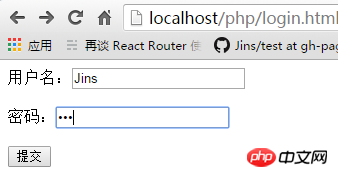
Après la soumission, la page passe à success.php, et nous voyons le contenu suivant :
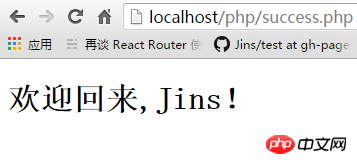
Nous ouvrons data .txt pour voir si les données sont écrites.

Les données sont effectivement écrites selon le format que nous avons spécifié. Laissez-moi me connecter encore quelques fois pour essayer :
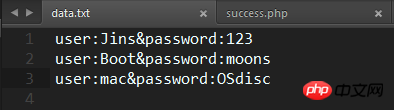
Test réussi !
Ce qui précède est le contenu détaillé de. pour plus d'informations, suivez d'autres articles connexes sur le site Web de PHP en chinois!

Outils d'IA chauds

Undresser.AI Undress
Application basée sur l'IA pour créer des photos de nu réalistes

AI Clothes Remover
Outil d'IA en ligne pour supprimer les vêtements des photos.

Undress AI Tool
Images de déshabillage gratuites

Clothoff.io
Dissolvant de vêtements AI

AI Hentai Generator
Générez AI Hentai gratuitement.

Article chaud

Outils chauds

Bloc-notes++7.3.1
Éditeur de code facile à utiliser et gratuit

SublimeText3 version chinoise
Version chinoise, très simple à utiliser

Envoyer Studio 13.0.1
Puissant environnement de développement intégré PHP

Dreamweaver CS6
Outils de développement Web visuel

SublimeText3 version Mac
Logiciel d'édition de code au niveau de Dieu (SublimeText3)
 Guide d'installation et de mise à niveau de PHP 8.4 pour Ubuntu et Debian
Dec 24, 2024 pm 04:42 PM
Guide d'installation et de mise à niveau de PHP 8.4 pour Ubuntu et Debian
Dec 24, 2024 pm 04:42 PM
PHP 8.4 apporte plusieurs nouvelles fonctionnalités, améliorations de sécurité et de performances avec une bonne quantité de dépréciations et de suppressions de fonctionnalités. Ce guide explique comment installer PHP 8.4 ou mettre à niveau vers PHP 8.4 sur Ubuntu, Debian ou leurs dérivés. Bien qu'il soit possible de compiler PHP à partir des sources, son installation à partir d'un référentiel APT comme expliqué ci-dessous est souvent plus rapide et plus sécurisée car ces référentiels fourniront les dernières corrections de bogues et mises à jour de sécurité à l'avenir.
 Comment configurer Visual Studio Code (VS Code) pour le développement PHP
Dec 20, 2024 am 11:31 AM
Comment configurer Visual Studio Code (VS Code) pour le développement PHP
Dec 20, 2024 am 11:31 AM
Visual Studio Code, également connu sous le nom de VS Code, est un éditeur de code source gratuit – ou environnement de développement intégré (IDE) – disponible pour tous les principaux systèmes d'exploitation. Avec une large collection d'extensions pour de nombreux langages de programmation, VS Code peut être c
 7 fonctions PHP que je regrette de ne pas connaître auparavant
Nov 13, 2024 am 09:42 AM
7 fonctions PHP que je regrette de ne pas connaître auparavant
Nov 13, 2024 am 09:42 AM
Si vous êtes un développeur PHP expérimenté, vous aurez peut-être le sentiment d'y être déjà allé et de l'avoir déjà fait. Vous avez développé un nombre important d'applications, débogué des millions de lignes de code et peaufiné de nombreux scripts pour réaliser des opérations.
 Comment analysez-vous et traitez-vous HTML / XML dans PHP?
Feb 07, 2025 am 11:57 AM
Comment analysez-vous et traitez-vous HTML / XML dans PHP?
Feb 07, 2025 am 11:57 AM
Ce tutoriel montre comment traiter efficacement les documents XML à l'aide de PHP. XML (Language de balisage extensible) est un langage de balisage basé sur le texte polyvalent conçu à la fois pour la lisibilité humaine et l'analyse de la machine. Il est couramment utilisé pour le stockage de données et
 Expliquez les jetons Web JSON (JWT) et leur cas d'utilisation dans les API PHP.
Apr 05, 2025 am 12:04 AM
Expliquez les jetons Web JSON (JWT) et leur cas d'utilisation dans les API PHP.
Apr 05, 2025 am 12:04 AM
JWT est une norme ouverte basée sur JSON, utilisée pour transmettre en toute sécurité des informations entre les parties, principalement pour l'authentification de l'identité et l'échange d'informations. 1. JWT se compose de trois parties: en-tête, charge utile et signature. 2. Le principe de travail de JWT comprend trois étapes: la génération de JWT, la vérification de la charge utile JWT et l'analyse. 3. Lorsque vous utilisez JWT pour l'authentification en PHP, JWT peut être généré et vérifié, et les informations sur le rôle et l'autorisation des utilisateurs peuvent être incluses dans l'utilisation avancée. 4. Les erreurs courantes incluent une défaillance de vérification de signature, l'expiration des jetons et la charge utile surdimensionnée. Les compétences de débogage incluent l'utilisation des outils de débogage et de l'exploitation forestière. 5. L'optimisation des performances et les meilleures pratiques incluent l'utilisation des algorithmes de signature appropriés, la définition des périodes de validité raisonnablement,
 Programme PHP pour compter les voyelles dans une chaîne
Feb 07, 2025 pm 12:12 PM
Programme PHP pour compter les voyelles dans une chaîne
Feb 07, 2025 pm 12:12 PM
Une chaîne est une séquence de caractères, y compris des lettres, des nombres et des symboles. Ce tutoriel apprendra à calculer le nombre de voyelles dans une chaîne donnée en PHP en utilisant différentes méthodes. Les voyelles en anglais sont a, e, i, o, u, et elles peuvent être en majuscules ou en minuscules. Qu'est-ce qu'une voyelle? Les voyelles sont des caractères alphabétiques qui représentent une prononciation spécifique. Il y a cinq voyelles en anglais, y compris les majuscules et les minuscules: a, e, i, o, u Exemple 1 Entrée: String = "TutorialSpoint" Sortie: 6 expliquer Les voyelles dans la chaîne "TutorialSpoint" sont u, o, i, a, o, i. Il y a 6 yuans au total
 Expliquez la liaison statique tardive en PHP (statique: :).
Apr 03, 2025 am 12:04 AM
Expliquez la liaison statique tardive en PHP (statique: :).
Apr 03, 2025 am 12:04 AM
Liaison statique (statique: :) implémente la liaison statique tardive (LSB) dans PHP, permettant à des classes d'appel d'être référencées dans des contextes statiques plutôt que de définir des classes. 1) Le processus d'analyse est effectué au moment de l'exécution, 2) Recherchez la classe d'appel dans la relation de succession, 3) il peut apporter des frais généraux de performance.
 Quelles sont les méthodes PHP Magic (__construct, __ destruct, __ call, __get, __set, etc.) et fournir des cas d'utilisation?
Apr 03, 2025 am 12:03 AM
Quelles sont les méthodes PHP Magic (__construct, __ destruct, __ call, __get, __set, etc.) et fournir des cas d'utilisation?
Apr 03, 2025 am 12:03 AM
Quelles sont les méthodes magiques de PHP? Les méthodes magiques de PHP incluent: 1. \ _ \ _ Construct, utilisé pour initialiser les objets; 2. \ _ \ _ Destruct, utilisé pour nettoyer les ressources; 3. \ _ \ _ Appel, gérer les appels de méthode inexistants; 4. \ _ \ _ GET, Implémentez l'accès à l'attribut dynamique; 5. \ _ \ _ SET, Implémentez les paramètres d'attribut dynamique. Ces méthodes sont automatiquement appelées dans certaines situations, améliorant la flexibilité et l'efficacité du code.





